назад | содержание | вперед Оттенки Для именованных цветов InDesign предлагает создать оттенки. Это цвета того же тона, что и базовый, но более светлые. Например, градиент от черного до белого представляет собой оттенки серого цвета. Оттенки остаются связаны со своим базовым цветом. Если базовый цвет — плашечный, его оттенки передаются растром этого же цвета (рис. 4.28). Оттенки составных цветов передаются цветным растром. Рис. 4.28. Оттенки плашечного цветаЧтобы определить для объекта оттенок данного цвета, выберите объект, присвойте ему базовый цвет и откройте палитру Color. Единственная шкала с ползунком регулирует оттенок данного цвета (Tint) от исходного до белого (рис. 4.29). Рядом находится поле ввода, где можно указать точное значение оттенка. Оттенки, заданные в палитре Color, не отображаются отдельными строками в палитре Swatches. Оттенок придется каждый раз определять в палитре Color.
Рис . 4.29. Палитра Color при задании оттенковЕсли данный оттенок встречается в публикации часто, его стоит определить как отдельный образец. Для этого выберите базовый цвет и выполните команду New Tint Swatch меню палитры Swatches. В диалоговом окне Swatch Options (рис. 4.30) можно поменять только степень осветления оттенка по сравнению с базовым цветом. Образец оттенка остается связан с базовым цветом.
Рис. 4.30. Редактирование именованного оттенкаРедактирование образца в палитрах Color и Gradient Если вы выберете объект, имеющий именованный цвет, оттенок или градиент, и переопределите его модель в палитре Color, цвет объекта станет локальным, не связанным с образцом в палитре Swatches. Использование возможности определения образцов и оттенков окажет вам неоценимую помощь при создании иллюстраций с оттенками (изображения объемных предметов, схемы, портреты и др.). Достаточно слегка изменить основной глобальный цвет, и его оттенки изменятся также. Цветовое решение публикации можно изменить буквально несколькими щелчками. назад | содержание | вперед Поделитесь этой записью или добавьте в закладки |
Полезные публикации |
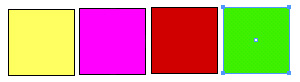
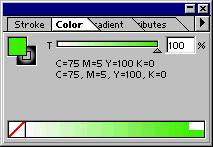
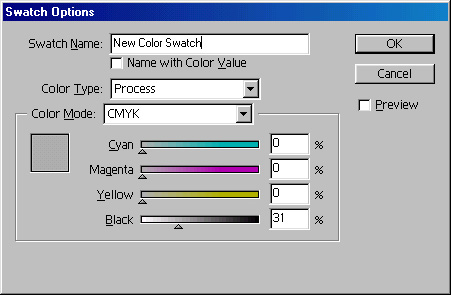
 Главная
Главная